Содержание
- 2. Первичная настройка коммутатора (с помощью консольного кабеля).
- 3. Если набрать «?», то появятся команды
- 4. Для входа в привилегированный режим набрать «enable», или «en», или «en»+Tab
- 5. Если набрать «?», то появятся команды
- 6. «Пробел» – для пролистывания.
- 7. «exit» – для выхода в пользовательский режим.
- 8. Смотрим текущую конфигурацию устройства: «show run»
- 9. «Пробел» – для пролистывания.
- 10. Входим в режим глобального конфигурирования: «configure terminal»
- 11. Создадим пароль в привилегированный режим: «enable password», вводим «kait»
- 12. Для выхода из режима глобального конфигурирования: «exit»
- 13. Для выхода из привилегированного режима: «exit»
- 14. Теперь для входа в привилегированный режим: «enable» запросит пароль
- 15. Пароль не высвечивается
- 16. Но это не безопасно!!! Если набрать: «show run», то увидим, что пароль хранится в открытом виде.
- 17. Чтобы избежать этой опасности, входим в режим глобального конфигурирования: «configure terminal»
- 18. Вводим команду: «service password-encryption»
- 19. Выходим из режима глобального конфигурирования: «exit»
- 20. Посмотрим конфигурацию: «show run»
- 21. Видим, что наш пароль зашифрован.
- 22. Второй способ защититься – это использовать параметр «enable secret» в режиме конфигурирования.
- 23. Просмотрим параметры не выходя из режима конфигурирования: «do show run»
- 24. Появилась ещё одна зашифрованная строчка.
- 25. Теперь, чтобы из пользовательского режима попасть в привилегированный, надо вводить пароль №2.
- 26. Добавим пользователя: «username»
- 27. Пусть пользователем будет «admin» и поставим «?»
- 28. Вводим «privilege» и ставим «?», выбираем самый высокий уровень – 15.
- 29. Далее вводим «password» и ставим «?», набираем «kait». Enter.
- 30. Теперь необходимо установить авторизацию на подключение консоли с помощью команды «line», ставим «?», выбираем «console», ставим
- 31. Ставим «?», смотрим доступные нам команды.
- 32. Выбираем «login», ставим «?», выбираем «local».
- 33. Конфигурация окончена. Чтобы выйти изо всех режимов, набираем «end», и «exit».
- 34. Теперь, чтобы снова войти, нужно ввести имя пользователя «admin» и пароль «kait».
- 35. Теперь необходимо провести настройку IP-адреса.
- 36. Посмотрим имеющиеся у нас интерфейсы с помощью команды «show run».
- 37. «Пробел» – для пролистывания.
- 38. «Пробел» – для пролистывания.
- 39. IP-адреса настраиваются на логических интерфейсах (не на физических).
- 40. Входим в режим глобального конфигурирования: «configure terminal»
- 41. Входим в режим конфигурирования интерфейсов «interfase Vlan1». Enter.
- 42. Входим «?», «ip ?», пользуемся подсказкой, набираем «address 192.168.0.1 255.255.255.0».
- 43. Набираем команду «no shutdown», убеждаемся, что наш интерфейс поднят.
- 44. Выходим из режима конфигурирования интерфейса «exit».
- 45. Теперь настроим виртуальные терминальные линии.
- 46. Выбираем команду «line», смотрим доступные варианты «?», выбираем «vty ?», выбираем «0 4».
- 47. Смотрим доступные варианты «?».
- 48. Здесь можем определить транспортный протокол: «transport» и «?».
- 49. Вводим: «input ?», выбираем «telnet».
- 50. Зададим пароль: «login ?», выбираем «local». Enter.
- 51. Выходим из режима конфигурирования: «end».
- 52. Сохраняем конфигурацию «write memory». Конфигурация сохранена.
- 53. Проверим. Подключим наш компьютер по «Ethernet».
- 55. Сконфигурируем IP-адрес из той же сети, что и наш коммутатор.
- 56. Проверяем ping.
- 57. Проверяем telnet.
- 58. Компьютерные сети. Н.В. Максимов, И.И. Попов, 4-е издание, переработанное и дополненное, «Форум», Москва, 2010. Компьютерные сети.
- 59. https://studfiles.net/html/2706/610/html_1t7827cn0P.AOQ6/htmlconvd-5FjQl116x1.jpg https://bigslide.ru/images/51/50961/960/img12.jpg https://bigslide.ru/images/51/50961/960/img11.jpg https://1.bp.blogspot.com/-qptz15WfEJE/XDoN736gSvI/AAAAAAAAAU8/ESDrBE1iP-0vt5keIdxrnh_Y6ZpF2_2tQCLcBGAs/s1600/Hybrid-Network.jpg http://www.klikglodok.com/toko/19948-thickbox_default/jual-harga-allied-telesis-switch-16-port-gigabit-10-100-1000-unmanaged-at-gs900-16.jpg http://900igr.net/up/datas/221400/029.jpg Список ссылок:
- 61. Скачать презентацию

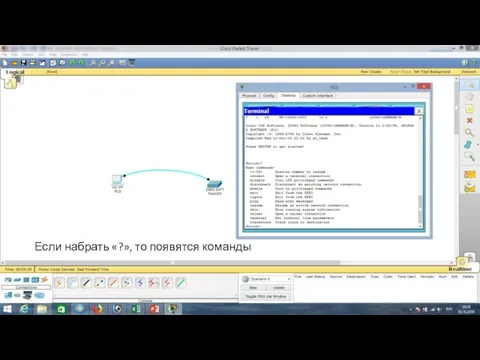


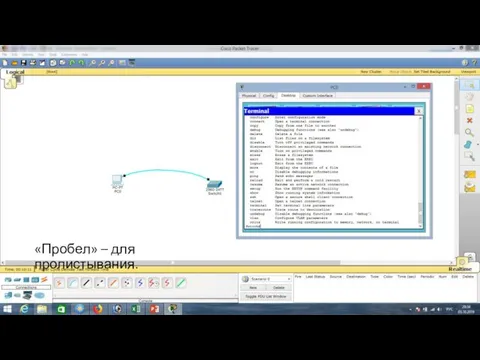
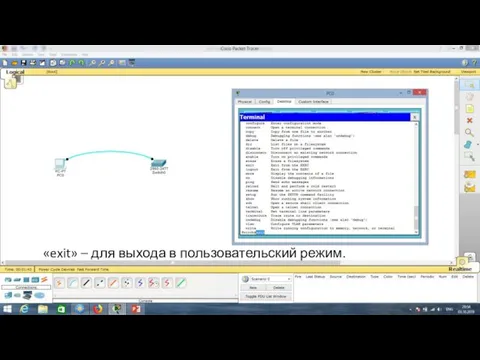
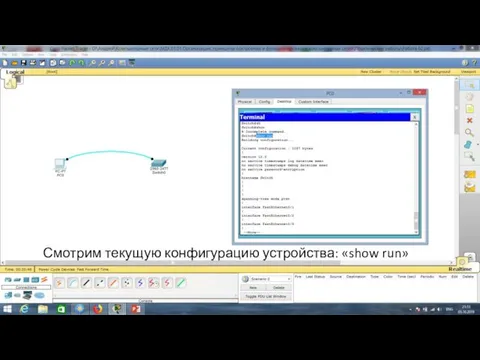









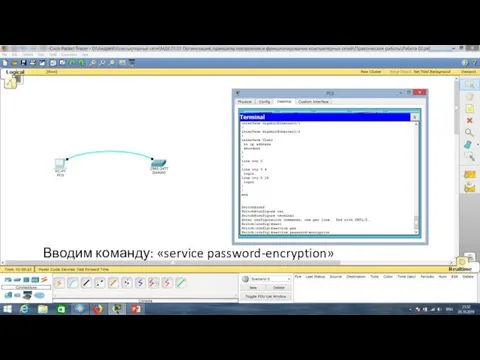



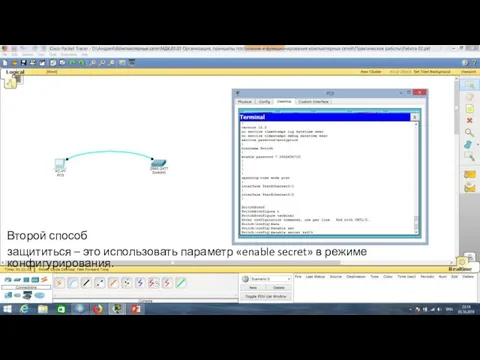



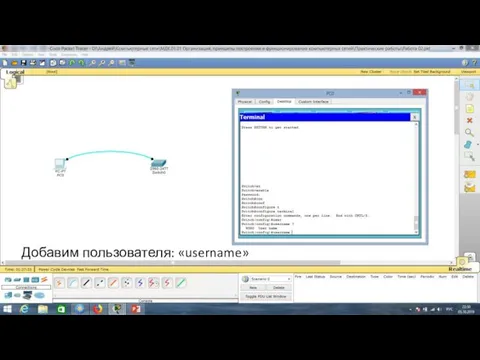

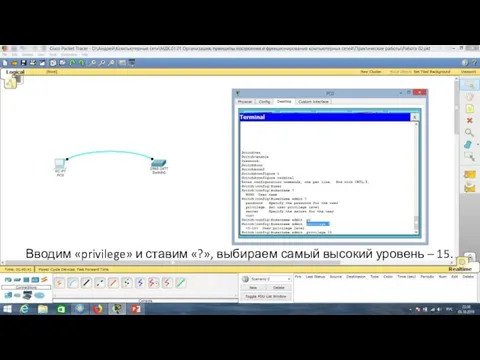

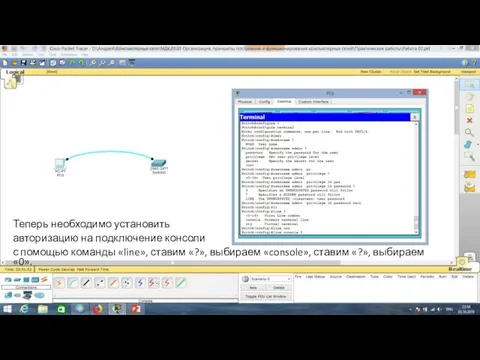

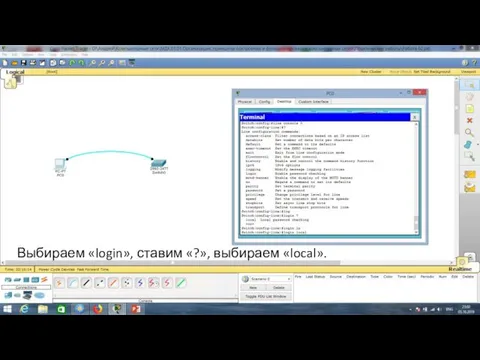

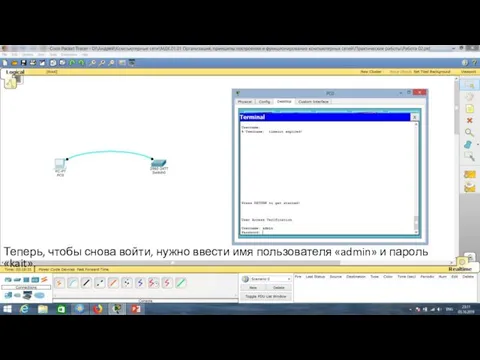





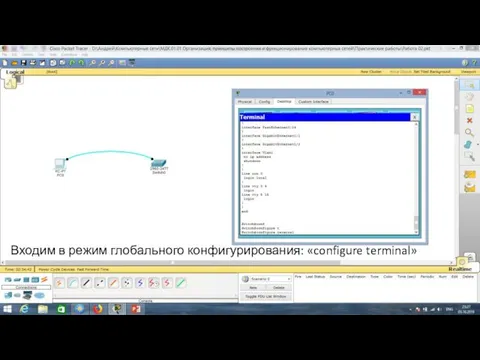





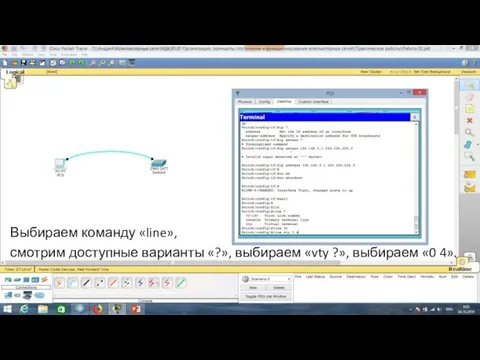

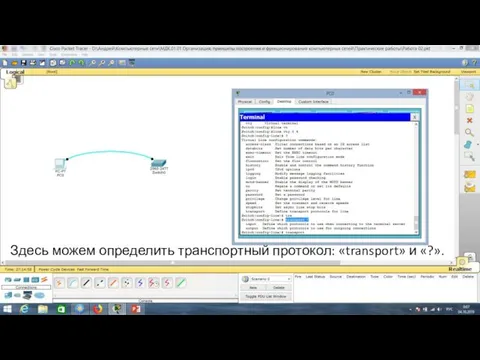
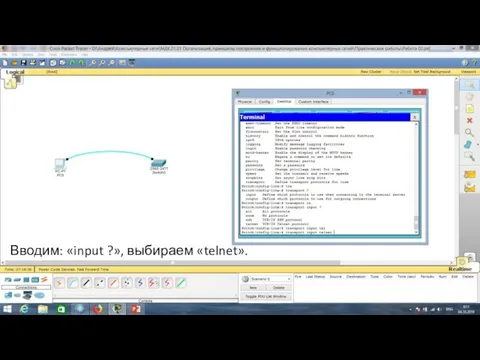






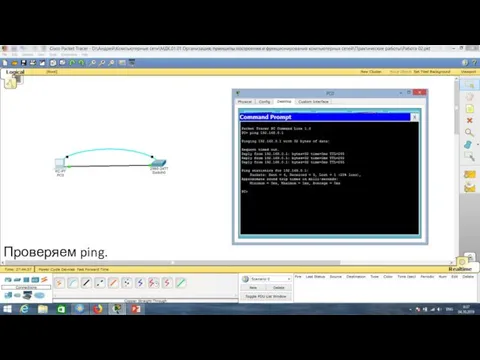
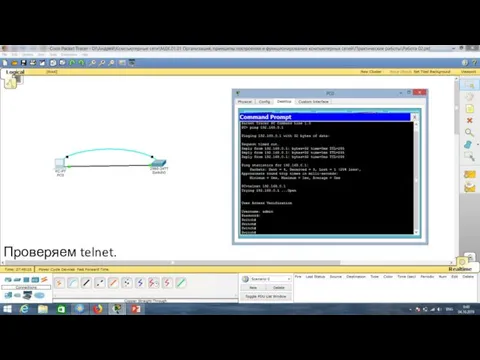


 Примеры постов в социальных сетях
Примеры постов в социальных сетях Сервис-ориентированные архитектуры SOA
Сервис-ориентированные архитектуры SOA Особенности коммуникации незрячих и слабовидящих пользователей Интернет
Особенности коммуникации незрячих и слабовидящих пользователей Интернет Циклова комісія бойових інформаційно-управляючих систем (Battle Management System)
Циклова комісія бойових інформаційно-управляючих систем (Battle Management System) Разработка сети передачи данных с помощью протоколов HSRP, RIP, OSPF
Разработка сети передачи данных с помощью протоколов HSRP, RIP, OSPF Жамоани самарали бошқариш автоматлаштирилган ахборот тизими
Жамоани самарали бошқариш автоматлаштирилган ахборот тизими Информация и ее свойства. Единицы измерения информации. Кодирование информации. Информационный процесс
Информация и ее свойства. Единицы измерения информации. Кодирование информации. Информационный процесс Архитектура ЭВМ и операционные системы
Архитектура ЭВМ и операционные системы Презентация "Основные направления атоматизации управления" - скачать презентации по Информатике
Презентация "Основные направления атоматизации управления" - скачать презентации по Информатике Межсетевые экраны
Межсетевые экраны Представление о программных средах компьютерной графики, мультимедийных средах
Представление о программных средах компьютерной графики, мультимедийных средах Правила питч-презентации для стартапа
Правила питч-презентации для стартапа Информационная безопасность. Методы защиты информации
Информационная безопасность. Методы защиты информации Машинно-ориентированное программирование
Машинно-ориентированное программирование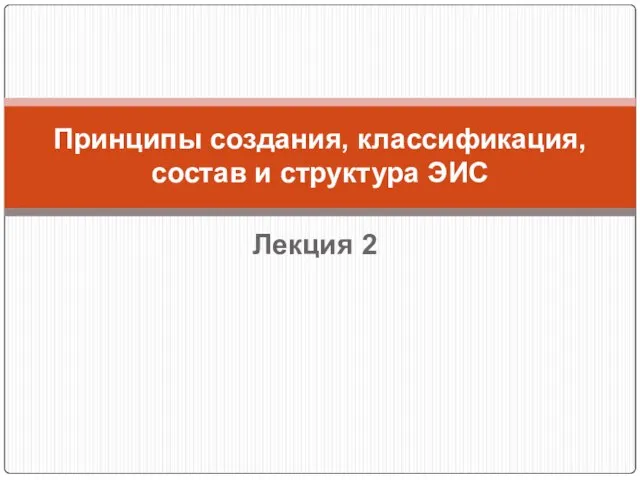 Принципы создания, классификация, состав и структура ЭИС
Принципы создания, классификация, состав и структура ЭИС Рабочий стол. Значки и ярлыки объектов. Панель задач
Рабочий стол. Значки и ярлыки объектов. Панель задач Опыт участия в чемпионате WorldSkills по компетенции Интернет-вещей
Опыт участия в чемпионате WorldSkills по компетенции Интернет-вещей Графическое представление числовых данных
Графическое представление числовых данных Представление информации в памяти компьютера
Представление информации в памяти компьютера Отдел электронных средств
Отдел электронных средств Візуалізація текстової та числової інформації. Основні прийоми конструювання презентації
Візуалізація текстової та числової інформації. Основні прийоми конструювання презентації Экспертная система Filtex 32
Экспертная система Filtex 32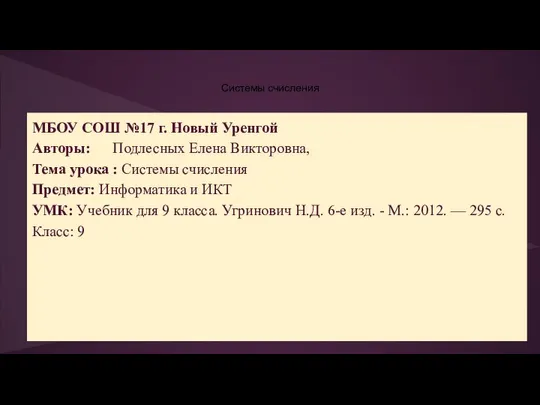 Системы счисления
Системы счисления Школьные вести, газета №62
Школьные вести, газета №62 Интернет-технологии, способы подключения к Интернету и скоростные характеристики
Интернет-технологии, способы подключения к Интернету и скоростные характеристики Социальные сети интернет
Социальные сети интернет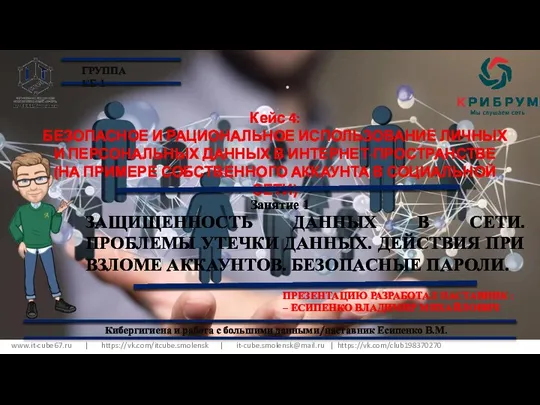 Защищенность данных в сети. Занятие 1
Защищенность данных в сети. Занятие 1 Информационное обеспечение профессиональной деятельности
Информационное обеспечение профессиональной деятельности